의문
문제: 오류 0x80070522를 수정하는 방법: 클라이언트가 필요한 권한을 보유하지 않습니까?
C:/드라이브에 파일과 문서를 저장, 복사-붙여넣기 또는 삭제할 수 없는 이유를 말씀해 주시겠습니까? 이러한 작업을 수행하려고 할 때마다 다음 메시지가 나타납니다. 오류 0x80070522: 클라이언트가 필요한 권한을 보유하지 않습니다. 이 문제를 해결하기가 어렵습니까? 할 수 있으면 도와주세요.
해결 답변
오류 0x80070522는 컴퓨터에서의 활동이 잠재적으로 시스템에 해를 끼칠 수 있다는 식별입니다. 이 코드는 사용자가 수정하거나 다른 위치로 전송해서는 안 되는 필수 운영 체제 파일에 액세스하려고 시도하고 있음을 경고합니다. 마찬가지로 이 메시지가 표시되면 즉시 중지해야 할 가능성이 큽니다.
오류 0x80070522가 발생할 수 있습니다. 다음 폴더에서 위치 또는 파일 자체를 변경하려고 할 때 Windows에서 클라이언트 메시지가 필요한 권한을 보유하지 않습니다.
- 창;
- 프로그램 파일;
- 시스템32[1].
오류 코드 0x80070522는 시스템이 무의식적으로 손상되는 것을 방지하기 위해 설계되었음을 이해하는 것이 중요합니다. 따라서 계속하기 전에 자신의 활동을 주의 깊게 살펴보아야 합니다. 당사 전문가는 위에서 언급한 폴더에서 중요한 수정을 수행하지 않는 것이 좋습니다.
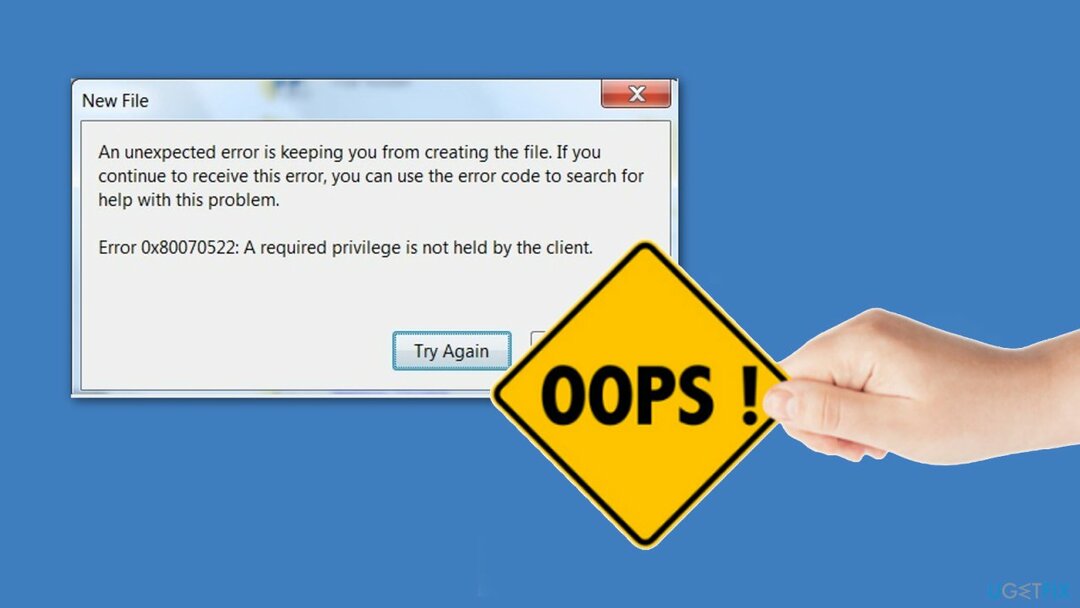
그러나 충분한 경험이 있고 해당 폴더를 수정해야 하는 중요한 이유가 있는 경우 오류 0x80070522를 수정하는 데 도움이 될 수 있는 몇 가지 팁을 제공하십시오. 고객. 그러나 그러한 활동은 잠재적으로 시스템에 해를 끼칠 수 있습니다.
Windows에서 오류 0x80070522를 수정하는 방법 알아보기
손상된 시스템을 복구하려면 라이센스 버전을 구입해야 합니다. 이미지 변경 이미지 변경.
아래에서 오류 0x80070522를 수정하고 클라이언트 메시지가 보유하지 않는 필수 권한을 제거하는 데 도움이 되는 2가지 방법을 제공했습니다. 그러나 경우에 따라 이 경고는 맬웨어에 의해 트리거될 수 있습니다.[2] 시스템에.
따라서 의심스러운 활동이나 오류 0x80070522: 클라이언트 경고가 필요한 권한을 보유하지 않음 경고가 예기치 않게 나타나는 경우 즉시 전문 바이러스 백신을 받아야 합니다.
컴퓨터 파일을 검사하고 PC를 손상시키거나 개인 정보를 위험에 빠뜨릴 수 있는 모든 사이버 위협을 제거하는 것이 중요합니다. 이를 위해 다음과 같은 평판 좋은 시스템 최적화 소프트웨어를 다운로드하는 것이 좋습니다. 이미지 변경맥 세탁기 X9.
방법 1. 오류 0x80070522를 방지하려면 관리자로 실행하십시오.
손상된 시스템을 복구하려면 라이센스 버전을 구입해야 합니다. 이미지 변경 이미지 변경.
Windows의 루트 폴더 중 하나에 파일을 생성하려면 프로그램을 관리자 권한으로 실행하십시오.[3]. 예를 들어 Microsoft Word 문서를 만들어야 하는 경우 해당 문서를 마우스 오른쪽 버튼으로 클릭하고 관리자로 실행합니다. 모든 프로그램(메모장, Photoshop 등)으로 동일한 작업을 수행할 수 있으므로 시도해 보세요. 그러나 관리자로 실행하는 것이 컴퓨터를 사용하는 가장 안전한 방법이 아님을 알려드립니다.
방법 2. 명령 프롬프트를 사용하여 관리 권한 얻기
손상된 시스템을 복구하려면 라이센스 버전을 구입해야 합니다. 이미지 변경 이미지 변경.
Windows 10/8의 경우:
- 를 마우스 오른쪽 버튼으로 클릭 윈도우 아이콘 (화면 왼쪽 하단)을 선택하고 명령 프롬프트(관리자).
Windows 7/XP의 경우:
- 클릭 시작 그리고 선택 관리자로 실행.
위에 나열된 두 가지 방법은 접하기 쉽고 안전합니다. 수정 방법을 보여주는 다음 방법 오류 0x80070522: 클라이언트가 필요한 권한을 보유하고 있지 않습니다. 조금 더 어렵기 때문에 각 단계를 매우 신중하게 수행해야 합니다.
방법 3. 관리자 승인 모드를 비활성화하여 오류 0x80070522 제거
손상된 시스템을 복구하려면 라이센스 버전을 구입해야 합니다. 이미지 변경 이미지 변경.
- 딸깍 하는 소리 창 버튼과 아르 자형 동시에 열어 대화를 실행합니다.
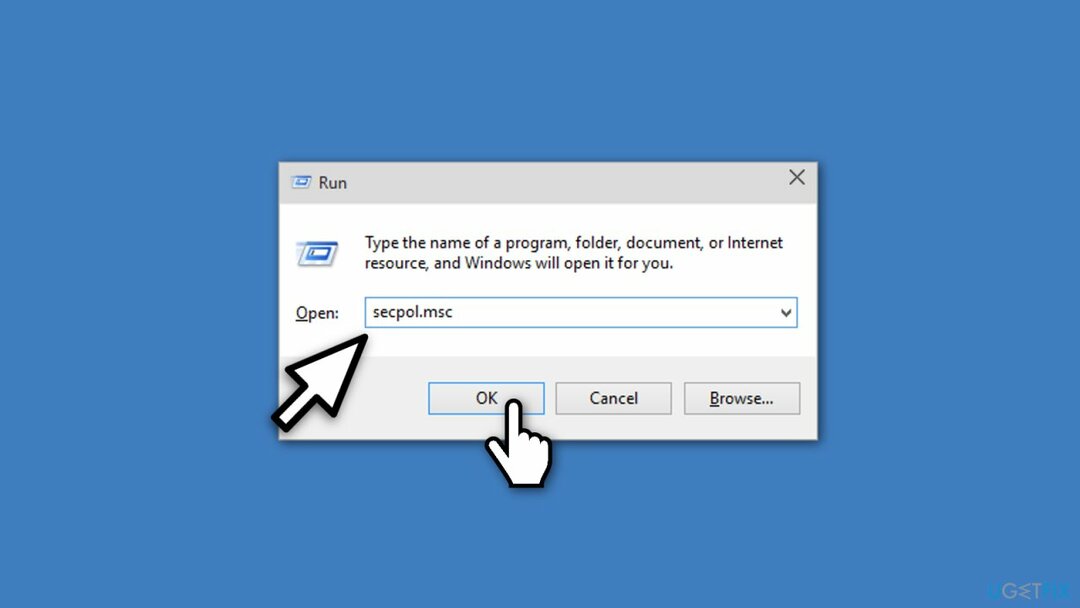
- 유형 secpol.msc 명령 및 누르기 입력하다 이후.
- 확인 창이 나타나면 확인.
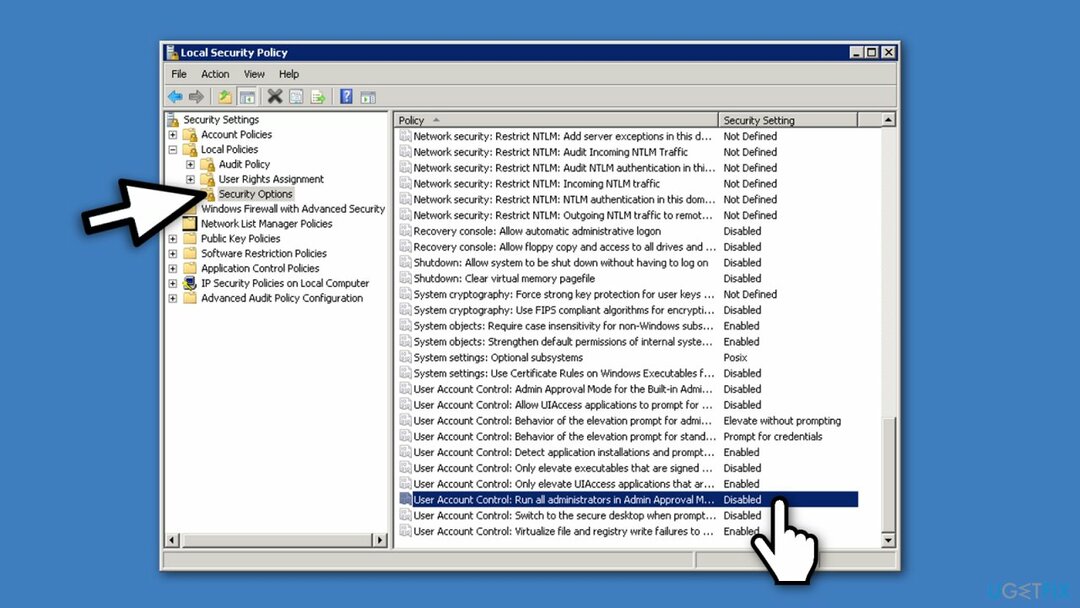
- 이제 당신은 볼 것입니다 로컬 보안 정책 창문. 로 이동 로컬 정책 (왼쪽 창)을 클릭하고 보안 옵션.
- 아래로 스크롤하여 찾기 사용자 계정 컨트롤: 모든 관리자 실행관리자 승인 모드에서.
- 그것을 마우스 오른쪽 버튼으로 클릭하고 선택하십시오. 속성 그리고 선택 장애를 입히다.
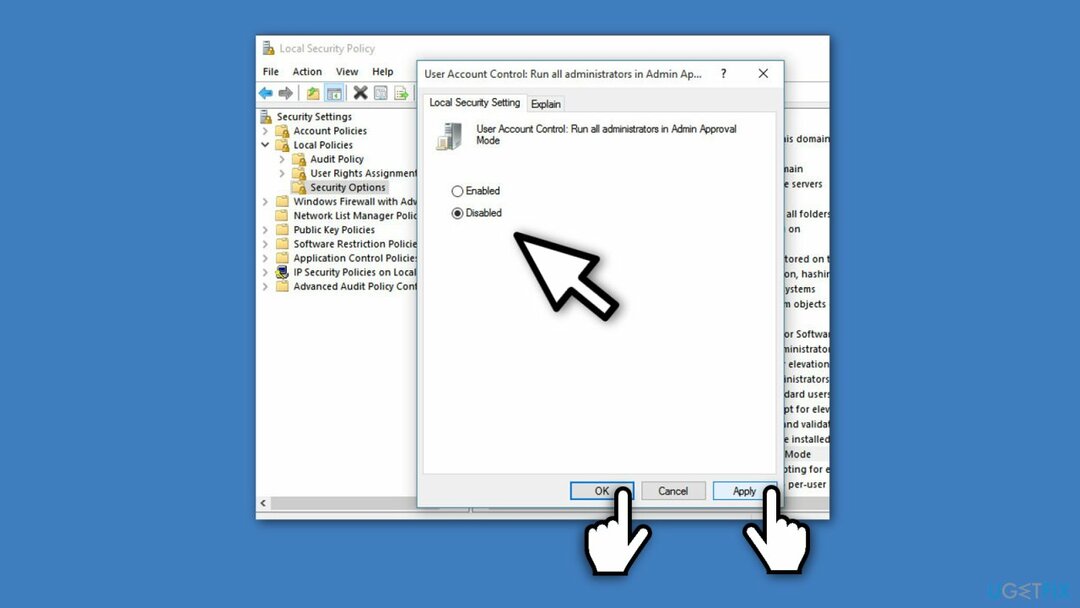
- 클릭하는 것을 잊지 마세요. 적용하다 그리고 확인 변경 사항을 저장합니다.
- 마지막으로 닫기 로컬 보안 정책 창을 열고 장치를 재부팅하십시오.
이제 이전에 오류 코드 0x80070522를 제공한 필수 대상 폴더에 필요한 파일을 복사해 보십시오.
이것이 도움이 되었기를 바랍니다. 오류 0x80070522 수정: 클라이언트가 필요한 권한을 보유하지 않습니다..
노트: Windows에서 다른 오류가 발생하는 경우 PC 최적화 도구를 설치하는 것이 좋습니다. 이 소프트웨어는 레지스트리 오류, 시작 문제, 캐시, 맬웨어 및 유사한 PC 관련 문제를 해결하는 데 매우 유용합니다. 따라서 다운로드하여 실행하는 것이 좋습니다. 이미지 변경맥 세탁기 X9 소프트웨어.
자동으로 오류 복구
ugetfix.com 팀은 사용자가 오류를 제거하기 위한 최상의 솔루션을 찾도록 돕기 위해 최선을 다하고 있습니다. 수동 수리 기술로 어려움을 겪고 싶지 않다면 자동 소프트웨어를 사용하십시오. 모든 권장 제품은 당사 전문가의 테스트 및 승인을 거쳤습니다. 오류를 수정하는 데 사용할 수 있는 도구는 다음과 같습니다.
권하다
지금 그것을 할!
수정 다운로드행복
보장하다
지금 그것을 할!
수정 다운로드행복
보장하다
Reimage를 사용하여 오류를 수정하지 못한 경우 지원 팀에 도움을 요청하십시오. 귀하의 문제에 대해 알아야 한다고 생각하는 모든 세부 정보를 알려주십시오.
특허 받은 이 수리 프로세스는 사용자 컴퓨터에서 손상되거나 누락된 파일을 대체할 수 있는 2,500만 개의 구성 요소 데이터베이스를 사용합니다.
손상된 시스템을 복구하려면 라이센스 버전을 구입해야 합니다. 이미지 변경 맬웨어 제거 도구.

VPN은 다음과 관련하여 중요합니다. 사용자 개인 정보. 쿠키와 같은 온라인 추적기는 소셜 미디어 플랫폼 및 기타 웹사이트뿐만 아니라 인터넷 서비스 제공업체 및 정부에서도 사용할 수 있습니다. 웹 브라우저를 통해 가장 안전한 설정을 적용하더라도 인터넷에 연결된 앱을 통해 계속 추적할 수 있습니다. 게다가 Tor와 같은 개인 정보 보호에 중점을 둔 브라우저는 연결 속도가 느려 최적의 선택이 아닙니다. 귀하의 궁극적인 개인 정보를 위한 최상의 솔루션은 개인 인터넷 액세스 – 익명으로 온라인에서 보안을 유지하십시오.
데이터 복구 소프트웨어는 당신을 도울 수 있는 옵션 중 하나입니다 파일 복구. 파일을 삭제하면 허공으로 사라지지 않습니다. 파일 위에 새 데이터가 기록되지 않는 한 시스템에 남아 있습니다. 데이터 복구 프로 하드 드라이브에서 삭제된 파일의 작업 복사본을 검색하는 복구 소프트웨어입니다. 이 도구를 사용하면 귀중한 문서, 학교 과제, 개인 사진 및 기타 중요한 파일의 손실을 방지할 수 있습니다.